Bekannte Probleme bei Microsoft Dynamics 365 Guides
Ich kann eine Anleitung nicht öffnen, weil sie beschädigt ist
In seltenen Fällen kann es vorkommen, dass eine Anleitung beschädigt wird. Dies passiert am häufigsten mit Anleitungen, die im Zeitraum von September 2021 bis Dezember 2021 für Autoren freigegeben wurden. Wenn Sie eine beschädigte Anleitung in der PC-App öffnen, sehen Sie die folgende Meldung.
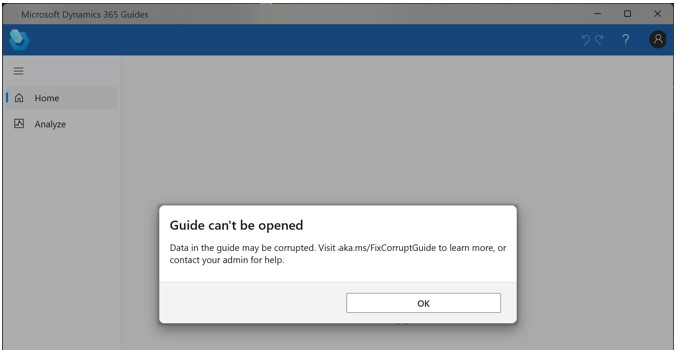
Weitere Informationen zum Reparieren einer beschädigte Anleitung
Ich kann in der Guides-Liste keine Anleitungen sehen.
Wenn keine Anleitungen angezeigt werden, ist entweder Ihre Internetverbindung nicht stabil oder Sie haben sich an einer Umgebung angemeldet, für die keine Anleitungen vorhanden sind. Überprüfen Sie zuerst Ihre Internetverbindung. Wenn Sie mit dem Internet verbunden sind, versuchen Sie erneut, sich anzumelden. Achten Sie hierbei darauf, sich an der Umgebung mit den von Ihnen gesuchten Anleitungen anzumelden. Wenden Sie sich an Ihren Administrator, falls noch immer keine Anleitungen angezeigt werden.
Der Link „Konto erstellen“ funktioniert nicht, wenn man sich mit einem neuen Konto anmeldet.
Bei der Anmeldung am PC- und in HoloLens-Apps mit einem neuen Konto wird ein Link zum Erstellen eines neuen Kontos angezeigt:
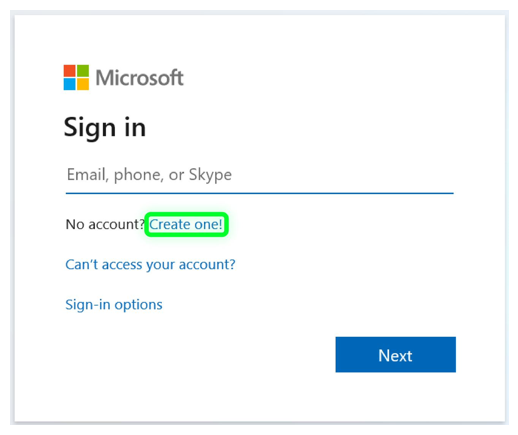
Verwenden Sie diesen Link nicht für die Kontoerstellung, da er nicht funktioniert.
Ich kann Anleitungen, die von mir oder meinen Teamkollegen erstellt wurden, nicht sehen.
Wenn keine Anleitungen angezeigt werden, ist entweder Ihre Internetverbindung nicht stabil oder Sie haben sich an einer Umgebung angemeldet, für die keine Anleitungen vorhanden sind. Überprüfen Sie zuerst Ihre Internetverbindung. Wenn Sie mit dem Internet verbunden sind, versuchen Sie erneut, sich anzumelden. Achten Sie hierbei darauf, sich dieses Mal an der Umgebung mit den von Ihnen gesuchten Anleitungen anzumelden. Wenden Sie sich an Ihren Administrator, falls noch immer keine Anleitungen angezeigt werden.
In seltenen Fällen können sich Textumbrüche auf dem PC und in HoloLens unterscheiden.
Möglicherweise ist der Text in der Schrittkartenansicht in HoloLens umbrochen, auf dem PC jedoch nicht. Dieses Problem tritt auf, da Dynamics 365 Guides Schriftarten aus Gründen der Lesbarkeit auf dem PC und in HoloLens in verschiedenen Größen rendert. Die unterschiedlich breiten Zeichen können dann dazu führen, dass der Text in die nächste Zeile springt. Um sicherzustellen, dass die Operatorerfahrung dadurch nicht beeinträchtigt wird, validieren Sie den Text in allen Schritten in der HoloLens-App, bevor Sie Ihre Anleitungen für die Operatoren zugänglich machen.
In der Guides-App auf HoloLens wird das Bewegen von Hologrammen verlangsamt
Sie können die App auf HoloLens zurücksetzen.
Gehen Sie auf HoloLens zu HoloLens-Einstellungen>Apps>Dynamics 365 Guides>Erweiterte Optionen>Zurücksetzen, und setzen Sie die App zurück. Durch diese Aktion wird die Reaktionsfähigkeit beim Erstellen von Hologrammpositionen wiederhergestellt.
Ich habe ein Problem, das in den Schritten dieser Problembehandlung nicht aufgeführt ist
Wenden Sie sich an den Kundenservice: Support für Ihr Dynamics 365-Produkt. Diese Seite kann auch aufgerufen werden, indem Sie sich an Ihrem Dynamics 365-Konto anmelden und den Link Support auswählen.